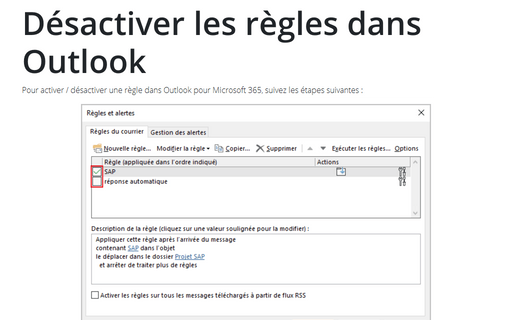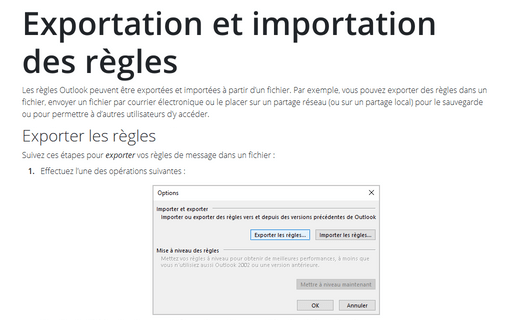Désactiver les règles dans Outlook
Outlook
365
Pour activer / désactiver une règle dans Outlook pour Microsoft 365, suivez les étapes suivantes :
1. Effectuez l’une des opérations suivantes :
- Sous l’onglet Fichier, dans le groupe Informations, cliquez sur le bouton Gérer les règles et les alertes :
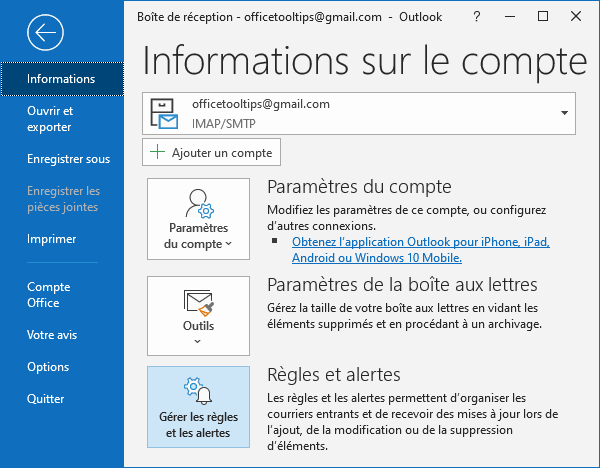
- Sous l’onglet Accueil, dans le groupe Déplacer, cliquez sur Règles et puis sélectionnez Gérer les règles et les alertes... :
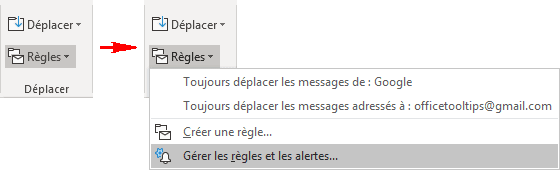
2. Sous l’onglet Règles du courrier, sous Règle, désactivez la case à cocher correspondant à la règle à désactiver :
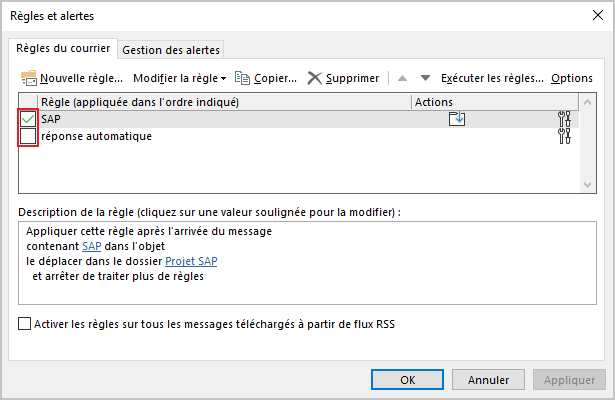
Voir aussi en anglais : Turn off rules in Outlook.